Ágora le permite configurar ciertos parámetros que controlan el funcionamiento global del local. Puede acceder a ellos desde . Este menú sólo estará disponible cuando la administración es de tipo "Independiente", viene a sustituir la edición de locales. Para esta opción se mostrará la siguiente pantalla:
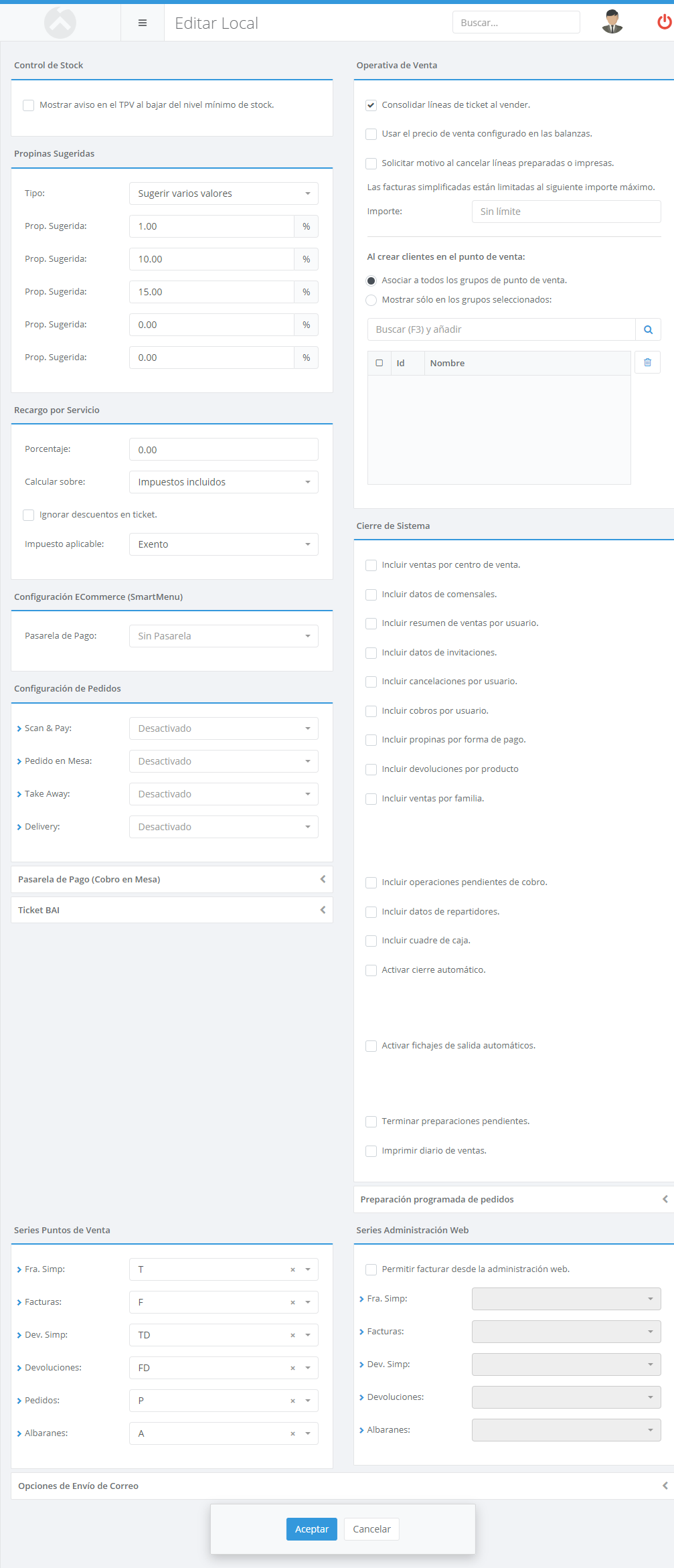
Podrá configurar las siguientes opciones relacionadas con el cierre del local:
- Incluir resumen de comensales por centro de venta: Resumen del número de comensales por centro de venta.
- Incluir ventas por centro de venta: Resumen de ventas por centro de venta.
- Incluir resumen de ventas por usuario: Desglosa las ventas indicando lo que ha vendido cada usuario.
- Incluir resumen de propinas por forma de pago: Desglosa un resumen de las propinas por cada forma de pago.
- Incluir resumen de invitaciones por usuario: Desglosa un resumen indicando las invitaciones realizadas por cada usuario.
- Incluir resumen de cancelaciones por usuario: Desglosa un resumen indicando las cancelacioens realizadas por cada usuario.
- Incluir resumen de devoluciones por producto: Desglosa un resumen indicando las ventas y devoluciones por cada producto.
- Incluir resumen de ventas por familia: Desglosa las ventas indicando lo que se ha vendido de cada familia.
- Incluir operaciones pendientes de cobro: Desglosa las operaciones pendientes de cobro por ubicación.
- Desglosar ventas por producto: Desglosa las ventas de cada familia indicando cuanto se ha vendido de cada producto.
- Utilizar datos de albarán: Toma los albaranes como ventas además de las facturas realizadas.
- Incluir cuadres de caja: Incluye un resumen de los balances realizados por cada forma de pago.
- Activar cierre automático de local: Realiza automáticamente el "cierre de la jornada de trabajo de todos los puntos de venta a la hora indicada.
- Activar fichajes de salida automáticos: Realiza automáticamente un fichaje de salida a todos los usuarios que tengan un fichaje de entrada sin salir pasado el tiempo indicado en la configuración desde el cierre de caja.
- Terminar preparaciones pendientes: Realiza el cierre de las preparaciones pendientes en cocina.
- Imprimir diario de ventas: Imprime el diario de ventas en el último punto de venta que cierre la jornada.
También podrá configurar las series de documentos utilizadas para emitir cada tipo de documento. Si necesita crear o modificar series, puede hacerlo desde la opción de gestionar series.
Si está habilitado el módulo de Stock y Compras, podrá indicar si desea mostrar un aviso cuando al vender un producto queda por debajo del stock mínimo.
En la parte de operativa de venta, podrá configurar:
- Consolidar líneas del ticket:Permite consolidar la última línea del ticket añadida del ticket con su predecesor. La no consolidadción de las líneas puede ser útil para que las comandas presentadas en cocina aparezcan desglosadas.
- Al cancelar o eliminar una línea impresa introducir motivo de cancelación: Muestra una pantalla para seleccionar los motivos de cancelación más comunes y que se dan de alta desde la opción del menú de administración .
Para la propina sugerida podrá indicar la forma en que Ágora calculará la propina sugerida automáticamente al presentar la factura proforma. Esta propina sólo se mostrará impresa en caso de que esté activada la opción correspondiente en la plantilla de impresión. Para el cálculo podrá indicar:
- Porcentaje de propina sugerida.
- Si la propina se calcula sobre el total del ticket con impuestos incluidos o sin impuestos incluidos.
- Si al calcular la propina deben ignorarse los descuentos en pie de ticket y calcularse sobre el total del ticket antes de aplicar descuentos.
- Opcionalmente, puede elegir un tipo de impuesto para aplicar a la propia propina.
Al igual que las propinas, para el servicio por recargo podrá indicar la forma en que Ágora calculará el servicio por recargo automáticamente. Para el cálculo podrá indicar:
- Porcentaje del servicio por recargo
- Si el servicio por recargo se calcula sobre el total del ticket con impuestos incluidos o sin impuestos incluidos.
- Si al calcular el servicio por recargo deben ignorarse los descuentos en pie de ticket y calcularse sobre el total del ticket antes de aplicar desuentoss.
- Opcionalmente, puede elegir un tipo de impuesto para aplicar el propio servicio por recargo.
En la sección Pasarela de Pagos y Pedidos con Carta Digital si está habilitado el módulo de Carta Digital deberá indicar los siguientes campos:
- Tipo: el tipo de pasarela de pago que se va a usar. Cada paserela de pago requerirá unas credenciales que le serán proporcionadas.
- Configuración de Scan And Pay: configuración usada para los pedidos en mesa.
- Configuración de Take Away: configuración usada para los pedidos de recogida en local.
- Configuración de Delivery: configuración usada para los pedidos de entrega a domicilio.
Al habilitar el pago a través de esta pasarela desde Ágora SmartMenu sus clientes podrán pagar la cuenta
En la sección Control de Facturación (Ticket BAI) si está habilitado el módulo de Ticket BAI (más información en ) deberá indicar los siguientes campos:
- Habilitar envío de datos: Habilita el envío de datos a la Hacienda Foral Vasca.
- CIF: CIF del local en caso de que disponga de un certificado de persona jurídica o NIF si en vez de actuar como persona jurídica actua como persona física.
- Nombre Fiscal: nombre fiscal del local en caso de que disponga de un certificado de persona jurídica o nombre y apellidos si en vez de actuar como persona jurídica actua como persona física..
- Diputación: diputación del País Vasco a la que pertenece.
- Certificado: Certificado que representa al local o la persona física.
- Tipo: se indicará si se actua como persona física o persona jurídica.
- Epígrafe: en caso de actuar como persona física debera indicar el código de su actividad relacionado con el Impuesto Sobre Actividades Económicas en el que esté dado de alta el local o la persona física.
- Epígrafes adicionales: en caso de actuar como persona física y si posee más de una actividad económica debe indicar aquí los epígrafes adicionales con la categoría de productos asociada a esa actividad. Esta opción sólo está disponible para diputación de Vizcaya.
- Régimen: régimen fiscal al que está adscrito el negocio. Los tres tipos disponibles son: General, Simplificado y Recargo de Equivalencia.
- Categoría Recargo: si el régimen seleccionado es Recargo de Equivalencia se debe seleccionar una categoría de productos que tengan recargo de equivalencia.
- Se acoge al criterio de cobros y pagos: indica si se acoge al criterio de cobros y pagos. Esta opción sólo está disponible para diputación de Vizcaya.
Atención: Si deshabilita el envío de datos pueden producirse saltos en las las facturas que deberían ser enviadas mientras está deshabilitado.
Al activar el enlace con Ticket BAI, Ágora ya se encargará de comunicar cualquier movimiento realizado en el sistema a la Hacienda Vasca, además cuando cierre una factura en Ágora se imprimirá con el identificado de TicketBAI y el Qr asociado necesario para el cliente. En el caso de que use plantillas de inyección/laser deberá editar el pie de sus facturas para incluir ambos campos con el diseñador proporcionado por Ágora.
En el apartado Opciones de envío de correo se puede configurar el texto por defecto que tendrá el pie de los correos que envien documentación de venta, así mismo podrá configurar la cuenta de correo asociada para enviar dichos documentos.
¿Le ha sido útil este artículo?
¡Qué bien!
Gracias por sus comentarios
¡Sentimos mucho no haber sido de ayuda!
Gracias por sus comentarios
Sus comentarios se han enviado
Agradecemos su esfuerzo e intentaremos corregir el artículo